Режим разработчика iOS 16 скрыт, как включить скрытый режим разработчика на iPhone

Режим разработчика iOS 16 скрыт, как включить скрытый режим разработчика на iPhone
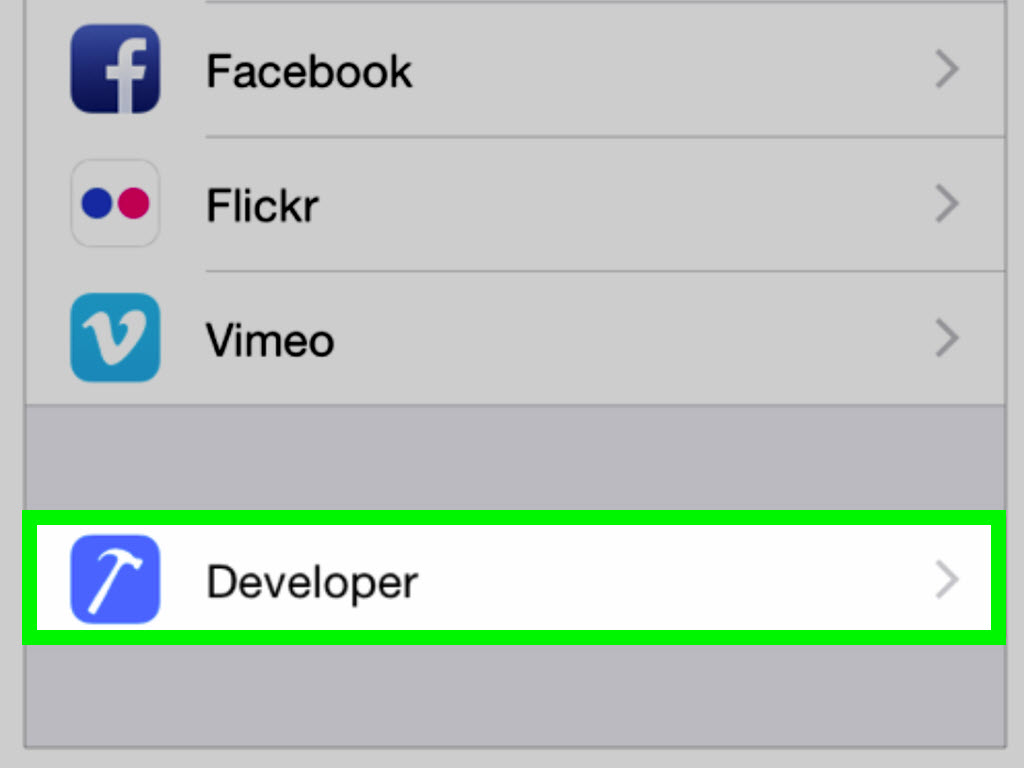
Apple скрыла режим разработчика в iOS 15-16: причины и как включить
В версиях iOS 15 и iOS 16 Apple внесла ряд важных изменений, включая скрытие режима «Режим разработчика», что затрудняет его активацию для многих пользователей. Это большое препятствие для программистов, технических специалистов и тех, кому нужен более глубокий доступ к системе. В этой статье certvip.com проанализирует причину, по которой Apple скрыла этот режим, и предоставит подробные инструкции по активации режима разработчика на iPhone.
Почему Apple скрыла режим разработчика в iOS 15 и 16?
До iOS 15 режим разработчика всегда был доступен и легко включался/отключался в разделе «Настройки». Однако, начиная с iOS 15, особенно в iOS 16, Apple внесла некоторые изменения:
- Повышение безопасности: Apple хочет ограничить случайную активацию режима разработчика неопытными пользователями, что может привести к угрозам безопасности.
- Контроль сторонней установки приложений: Режим разработчика упрощает установку приложений не из App Store, но Apple хочет усилить контроль над этим.
- Защита обычных пользователей: Некоторые настройки в режиме разработчика могут повлиять на производительность или удобство работы операционной системы, поэтому Apple решила скрыть его.
Несмотря на веские причины, для разработчиков и опытных пользователей скрытие режима разработчика доставляет немало неудобств. Так как же его активировать?
Как включить скрытый режим разработчика на iPhone
Если вы не нашли режим разработчика в «Настройках», попробуйте следующие методы:
Способ 1: Включение режима разработчика в «Настройках»
- Подключите iPhone к компьютеру и откройте Xcode (если вы разработчик, это самый простой способ).
- Зайдите в «Настройки» на iPhone:
- Зайдите в «Настройки» (Settings) > «Конфиденциальность и безопасность» (Privacy & Security).
- Прокрутите вниз, если увидите пункт «Режим разработчика» (Developer Mode), нажмите на него и включите.
- Перезагрузите iPhone, затем повторите попытку, если изменения не видны.
Если этот способ не сработает, вам нужно использовать другой.
Способ 2: Использование сторонних инструментов (без Xcode)
Если у вас нет Mac или вы не хотите устанавливать Xcode, вы можете использовать вспомогательные инструменты, такие как Tenorshare, 3uTools или Sideloadly. Шаги следующие:
- Загрузите вспомогательный инструмент, совместимый с вашим iPhone (рекомендуется использовать 3uTools или Tenorshare).
- Ссылка 3uTool : https://url.3u.com/
- Ссылка Tenorshare : https://www.tenorshare.net/download.html
Подключите iPhone к компьютеру с помощью кабеля Lightning.
Парни скачивают приложение, подключают iPhone, на главном экране увидят раздел «Режим разработчика», нажимают на него и предоставляют доступ, после чего «Режим разработчика» появится в разделе «Настройки» > «Конфиденциальность и безопасность».
Если вы не видите значок режима разработчика в приложении Tenorshare, значит, он скрыт. Вам нужно нажать кнопку Quick Access (Быстрый доступ) и вытащить его оттуда. В Quick Access отображаются только 4 элемента одновременно, поэтому если вы хотите, чтобы отобразился другой, вам придется удалить один из уже отображаемых.

- Откройте программное обеспечение и найдите пункт «Режим разработчика».
- Включите режим разработчика, затем проверьте в «Настройках» > «Конфиденциальность и безопасность».


Примечание: Если режим разработчика не отображается сразу, попробуйте перезагрузить устройство.
Способ 3: Установка приложений через Sideloading
Некоторые пользователи сообщают, что установка приложения с использованием сертификата разработчика может помочь отобразить режим разработчика. Вы можете попробовать:
- Загрузите IPA-файл с подписью (сертификатом разработчика) через Sideloadly или AltStore.
- Установите приложение, затем проверьте, появился ли режим разработчика.
- Если появится, включите его и перезагрузите iPhone.
Вывод
Скрытие Apple режима разработчика в iOS 15-16 доставило неудобства многим, особенно тем, кто регулярно использует сторонние приложения или настраивает систему. Однако с помощью вышеуказанных методов вы можете легко повторно активировать этот режим. Если вам нужны более подробные инструкции или техническая поддержка, посетите certvip.com чтобы получить последние решения.
Надеюсь, эта статья поможет вам решить проблему и лучше использовать ваш iPhone!
Если вам нужен сертификат Apple для более стабильной установки приложений и активации режима разработчика, приобретите сертификат Apple для iPhone/iPad на certvip.com , чтобы обеспечить наилучшую безопасность и производительность.

